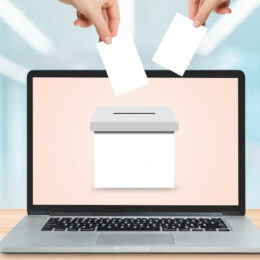nachdem ich gestern darauf hingewiesen hatte, dass man den Instant Key mit beliebigen Shortcuts ändern kann (etwas kompliziert, aber es geht), hat sich „rox“ des Problems angenommen und schon mal zwei .exe-Files gebasteltet, die den Tastenanschlag STRG&+ und STRG&0 ausführen. Einfach downloaden, entpacken und per Dienstprogramm EEEInstantKey dem InstantKey 3 und Instantkey 4 jeweils ein .exe-File zuordnen. Wozu das gut ist? Ich kann jetzt per Opera in den Fullscreen-Mode (F11) gehen und falls notwendig, vergrößere ich die Schriftart mit Druck auf InstantKey 4 und mit InstantKey 3 setze ich die Schriftvergrößerung auf die von der Webseite vorgegebene Schriftgröße zurück. Erspart mir die Fummelei mit STRG+ und STRG0 (siehe Screens unten, einmal mit Vergrößerung, einmal ohne).
Wenn Rox -was ich nicht weiß- weitermacht, wird der User die Befehle frei konfigurieren können, um den Nachteil des Dienstprogramms EEEInstantKey zu umgehen, lediglich .exe-Files zuordnen zu können. Sascha, wär das was für Euch?
Rox, ich danke Dir, klasse!!!
So sieht auf einem Asus 901 ein FullScreen beim Surfen unter Opera aus (1000×600):
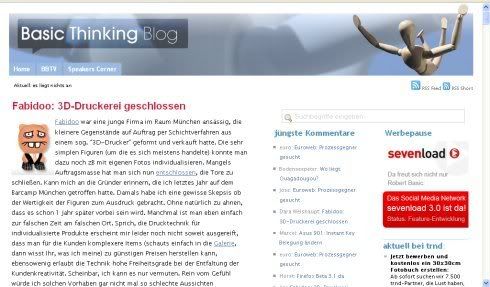
Zwei schnelle Klicks auf InstantKey 4 (=STRG & +)
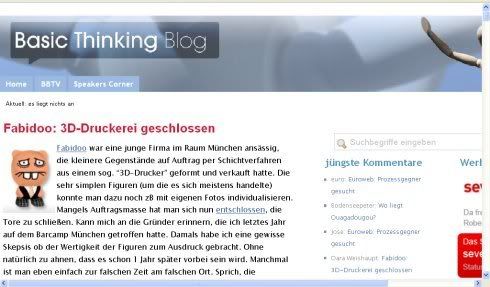
Die Tabs sind nicht zu sehen? Kein Problem, wie beim Firefox einfach auf STRG+TAB drücken und schon kann man die anderen Tablaschen anspringen. Auch damit könnte man die InstantKeys belegen.
Warum ich Opera nutze? Weil ich keinen Browser kenne, der so schnell, schlank und dennoch ungemein funktional bleibt wie der Norweger! Einfach perfekt für kleine Maschinen. Und der Fullscreen-Mode ist gegenüber FF einen Tick besser, da Opera tatsächlich sämtliche Menueleisten ausblendet, was um die 100 Pixel spart. Bei einem kleinen Screen zählt eben jedes Pixel Platzersparnis. Beim FF bleibt dahingegen die Adressleiste oben bappen (ca. 30-50 Pixel, Update: FF3 blendet nun ebenfalls alles aus). Ok, beim Opera muss man die Adressleiste wieder einblenden, um eine URL einzugeben, aber dafür gibts sicherlich auch einen Tastendruck, schätze ich mal.